Linuxのキーボード配列設定方法を紹介します。
キーボード配列の設定方法を紹介します
この記事でわかること
- キーボード配列の設定方法
目次
キーボード配列の設定方法
Linuxのキーボード配列設定方法を紹介します。
本記事では、日本語配列を設定する手順を紹介します。
メニュー画面で設定
キーボード配列をメニュー画面で設定する手順を紹介します。
キーボード設定を開始
キーボード設定を開始します。
コマンド実行例
$ sudo dpkg-reconfigure keyboard-configuration設定画面
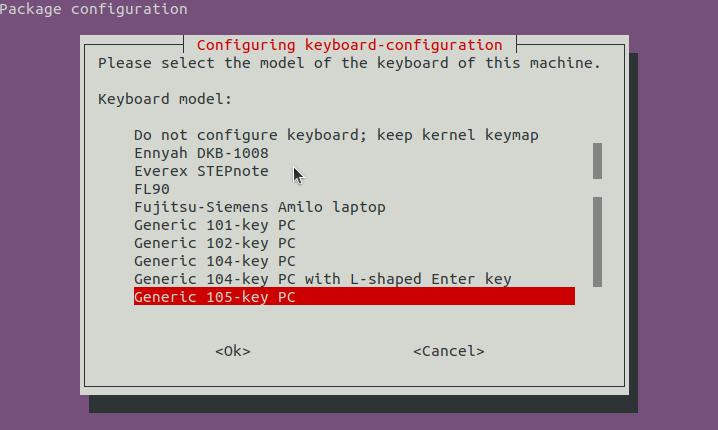
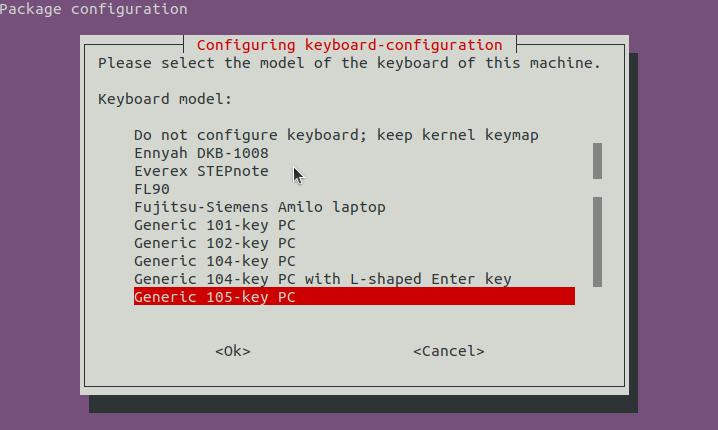
キーボードモデルを選択
キーボードモデルを選択します。
設定画面
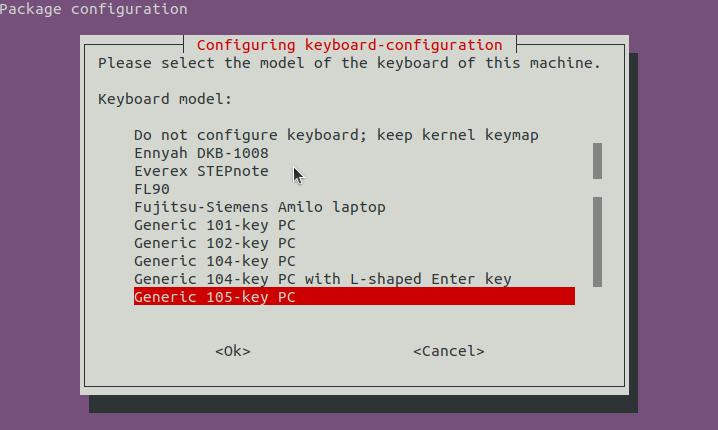
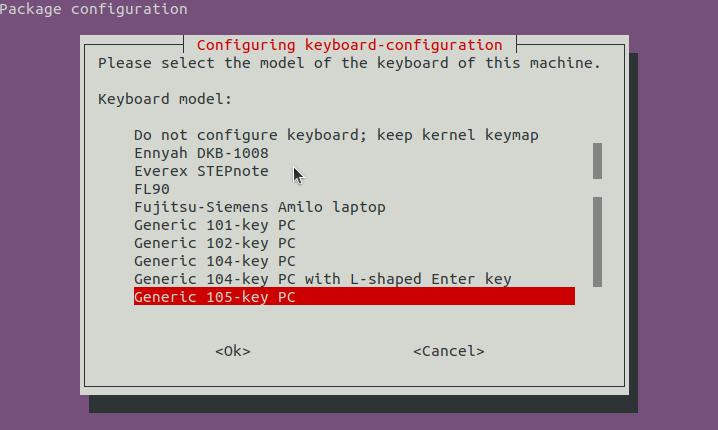
国を選択
国を選択します。
設定画面
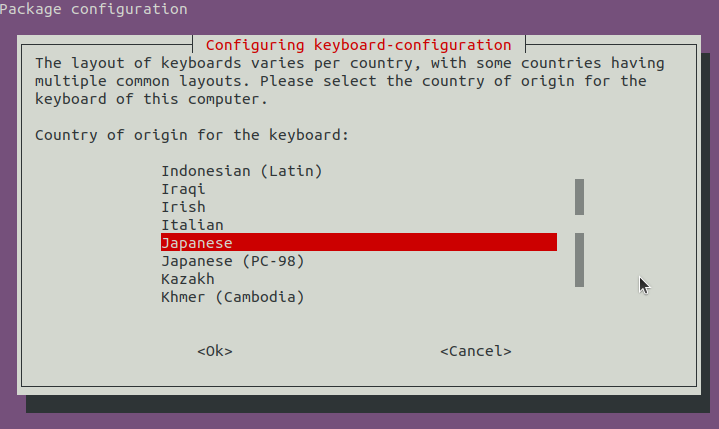
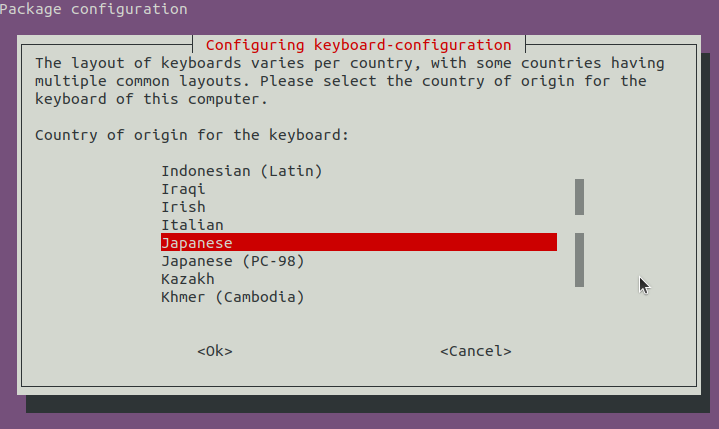
キーボード配列を選択
キーボード配列を選択します。
設定画面
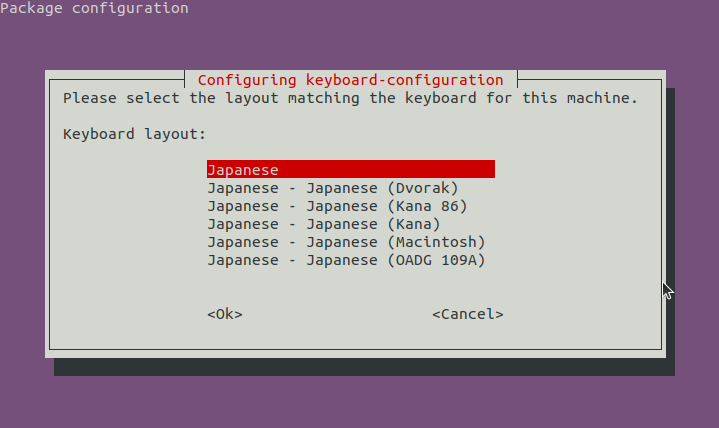
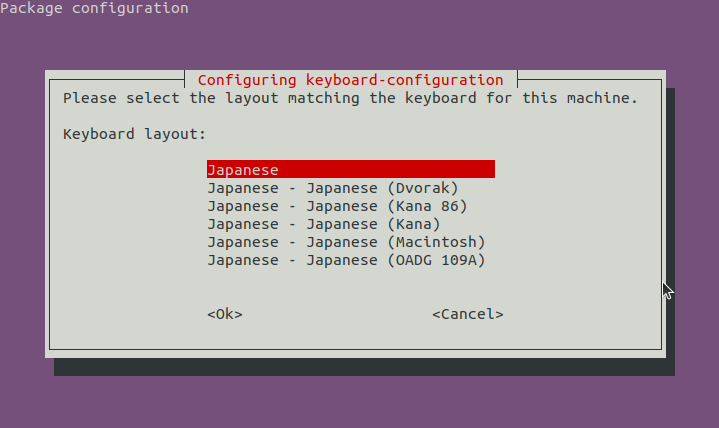
デフォルトのキーボードを設定
デフォルトのキーボードを設定します。
設定画面
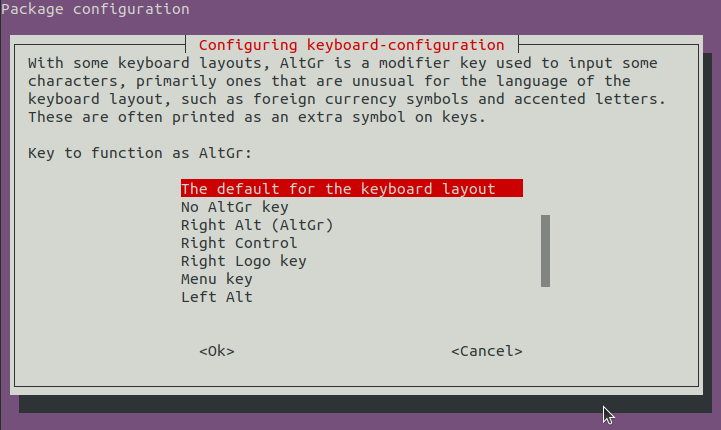
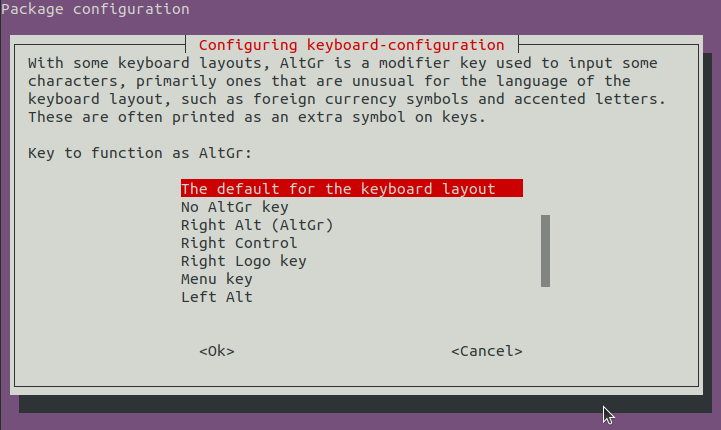
Composeキーの設定
Composeキーの設定をします。
設定画面
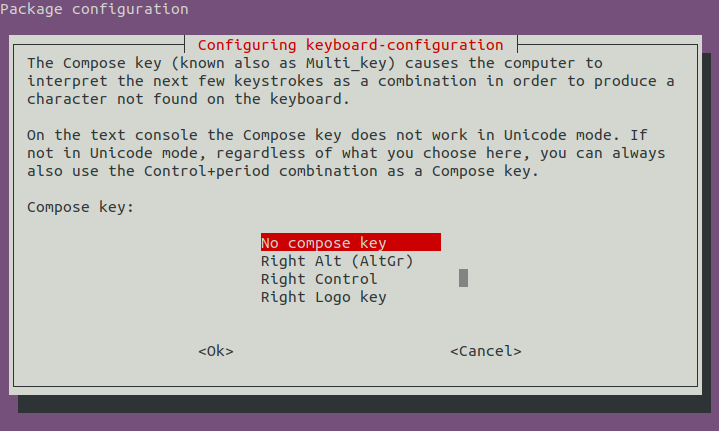
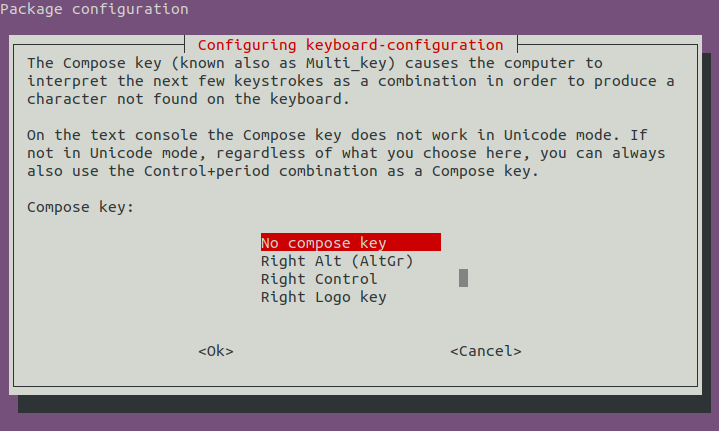
コンビネーションキーの設定
コンビネーションキーの設定をします。
設定画面
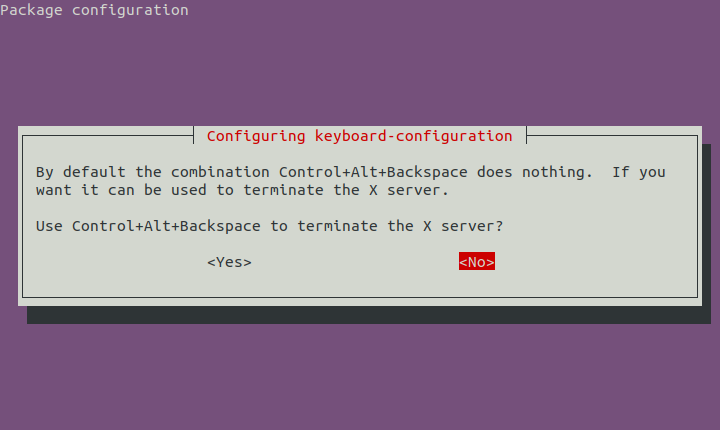
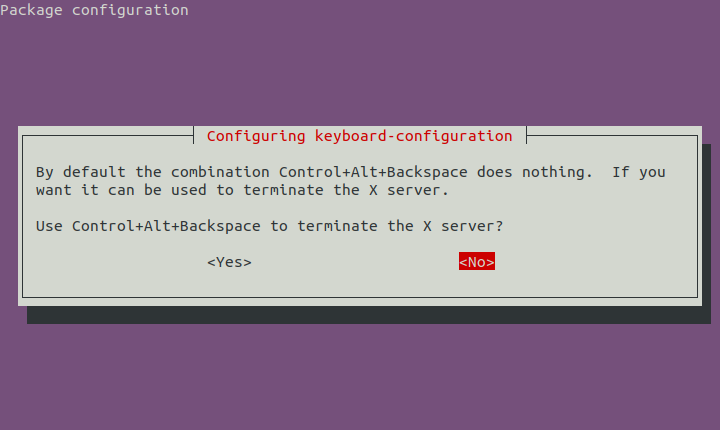
コマンドラインで設定する
localectlコマンドでキーボード配列を設定する手順を紹介します。
キーボード配列を確認
キーボード配列を確認します。
コマンド実行例
$ localectl
System Locale: LC_NUMERIC=ja_JP.UTF-8
LC_TIME=ja_JP.UTF-8
LC_MONETARY=ja_JP.UTF-8
LC_PAPER=ja_JP.UTF-8
LC_NAME=ja_JP.UTF-8
LC_ADDRESS=ja_JP.UTF-8
LC_TELEPHONE=ja_JP.UTF-8
LC_MEASUREMENT=ja_JP.UTF-8
LC_IDENTIFICATION=ja_JP.UTF-8
VC Keymap: n/a
X11 Layout: us
X11 Model: pc105キーボード配列を設定
キーボード配列を設定します。
コマンド実行例
$ sudo localectl set-keymap jp
$ sudo localectl set-x11-keymap jpまとめ
Linuxのキーボード配列の設定方法を紹介しました。
Linuxのキーボード配列は
- キーボード設定画面で設定できる
- localectlコマンドで設定できる
キーボードを使用する場合、自分のキーボードの配列にあった設定をする必要があります。
LinuxのOSインストール直後に設定しておきたい、設定事項の1つです。

